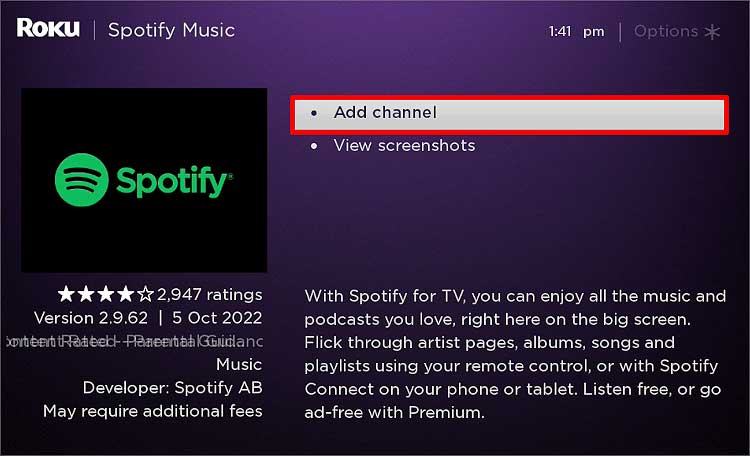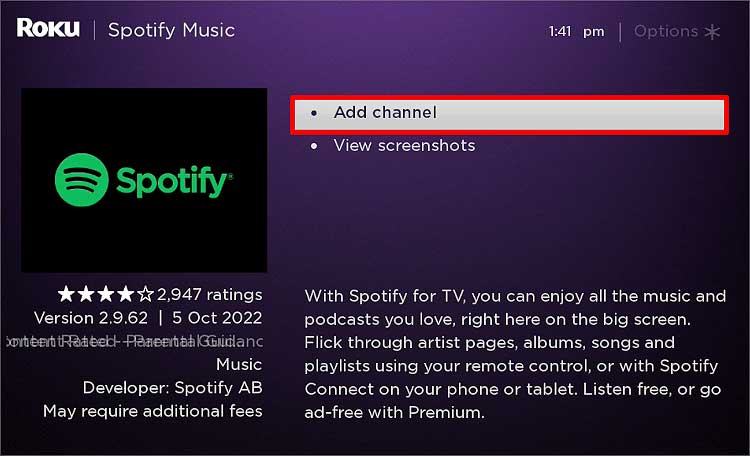包括 Roku 在內的每個設備都會創建臨時緩存數據,從而加快未來的加載時間。我們使用設備的次數越多,緩存數據就會越大。但是,這些堆積的緩存數據也可能導致您的 Roku 設備出現故障。
這就是為什麼清除此類緩存數據很重要,因為它可以修復 Roku 上的小錯誤和錯誤。由於 Roku 沒有提供適當的清除緩存文件的指導,我們在本文中為所有 Roku 設備研究和編譯了一些方法,包括 Roku Streaming Stick、Roku TV、Roku Soundbar 等。您只需要一個遙控器即可執行此操作過程。
什麼是緩存數據?
緩存數據是保存在設備上的臨時文件,用來保存經常需要的數據。儘管緩存文件是一種垃圾文件,但它是有目的的,並且在加載數據方面發揮著巨大的作用。因此,當您再次打開網站或應用程序時,您的個人偏好等數據已經備份並加載速度更快。
當這些臨時文件損壞時,您可能無法正常使用您的設備.或者應用程序和頻道可能會崩潰。同樣,當數據太大時,也可能導致存儲空間出現問題。
以下是清除緩存數據的一些好處:
設備運行更流暢創建存儲空間修復小錯誤更好的設備性能
如何清除 Roku 上的緩存?
Roku沒有給出清理緩存文件的正確指導。但是,我們為您提供了一些方法,可以從您的 Roku 設備中清除所有此類垃圾和緩存文件。您可以執行一些操作,在清除垃圾和緩存數據後得到類似的結果。
手動重啟
有一個特定的組合可以強制您Roku 重新啟動。當您按下這些按鈕時,它還會刪除 Roku 上所有應用程序的緩存文件。當您從系統中刪除所有緩存數據時,通道故障將顯著減少。這是使用按鈕組合手動強制重啟 Roku 的方法。
啟動 Roku 並轉到 Home 屏幕。按 Roku 遙控器上的 Home 按鈕五次。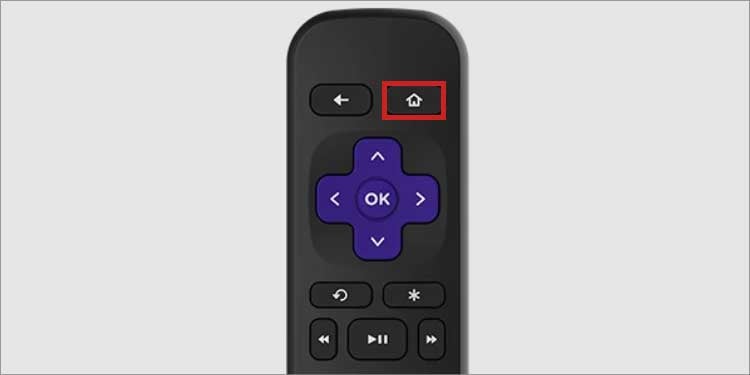
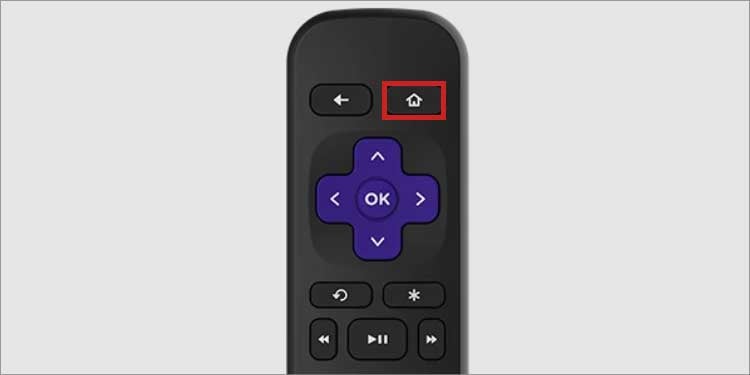 按向上箭頭按鈕一次。
按向上箭頭按鈕一次。
 按快退按鈕兩次。
按快退按鈕兩次。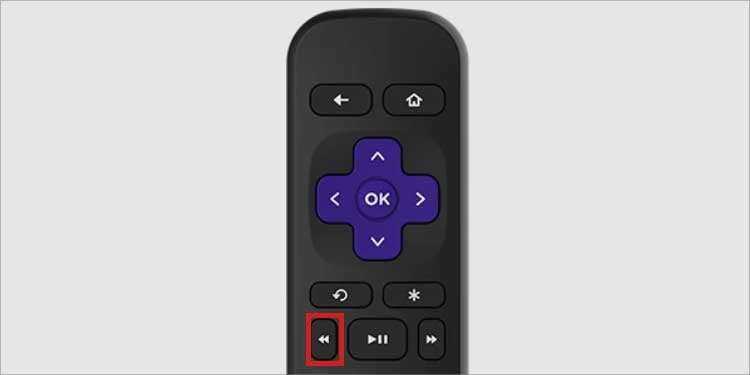
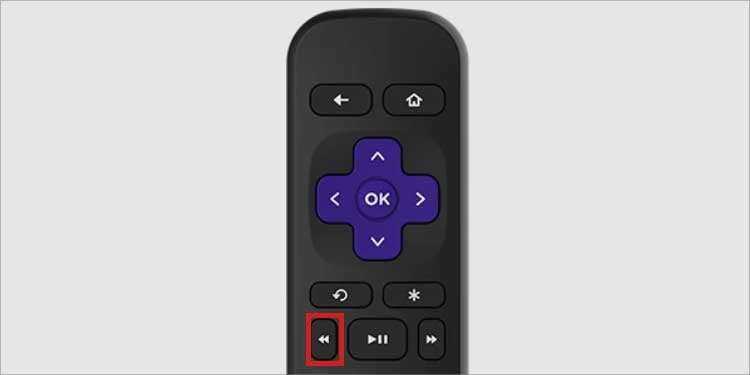 然後,按快進按鈕兩次。
然後,按快進按鈕兩次。 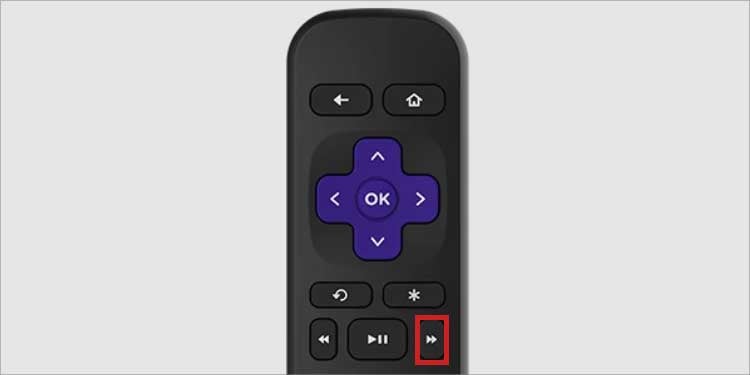
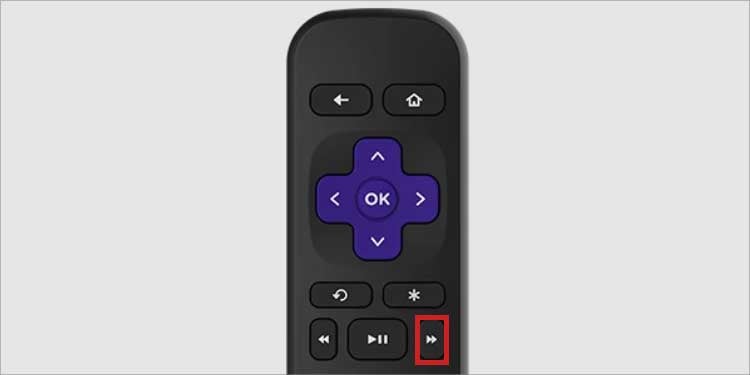
恢復出廠設置 Roku
您還可以執行恢復出廠設置以清除 Roku 設備中的緩存數據。但在您這樣做之前,請備份所有重要信息。這種類型的重置往往會清除系統中的所有數據,包括緩存數據,並將其恢復到默認狀態。以下是如何將您的 Roku 設備恢復出廠設置。
使用您的 Roku 遙控器進入主屏幕。點擊設置選項並選擇系統。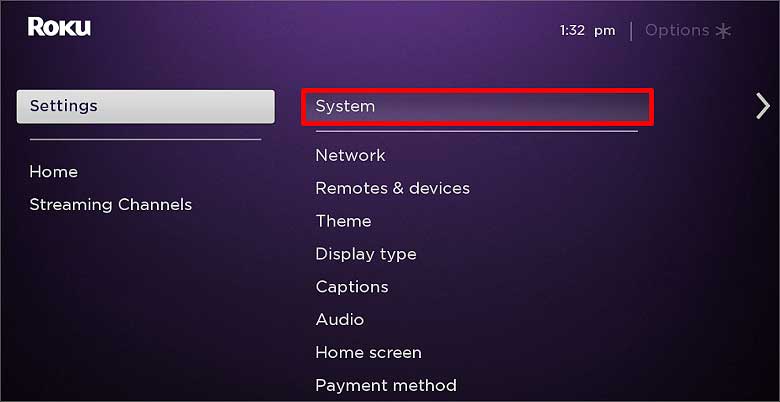
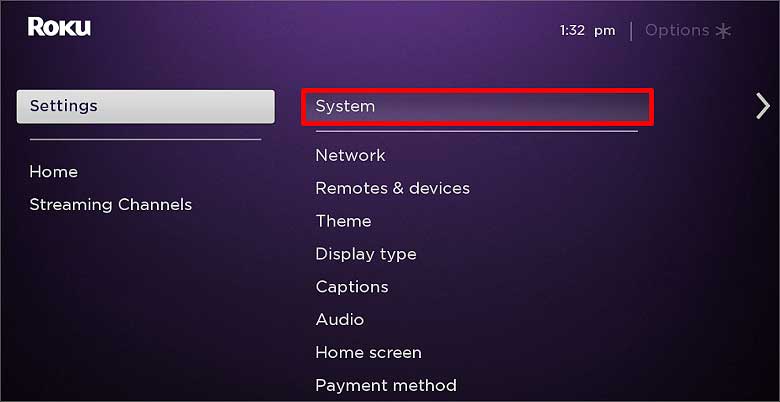 點擊高級系統設置。選擇恢復出廠設置選項。
點擊高級系統設置。選擇恢復出廠設置選項。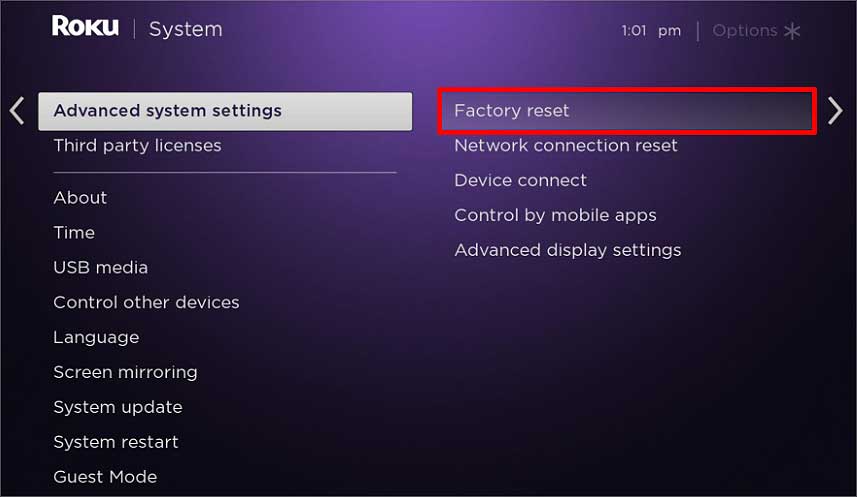
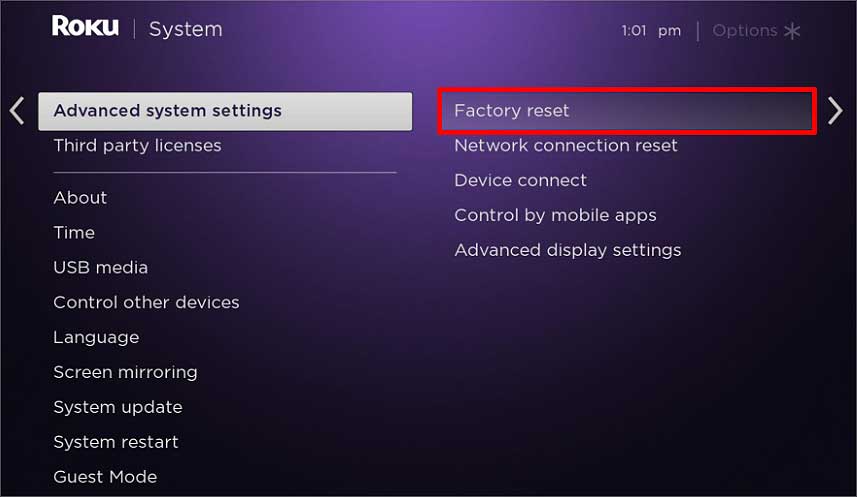 輸入密碼並按確定按鈕。在確認框中選擇開始恢復出廠設置選項。
輸入密碼並按確定按鈕。在確認框中選擇開始恢復出廠設置選項。
如何清除 Roku 上的應用緩存?
當您的 Roku 上的某些頻道出現故障或無法正常工作時,最好刪除該應用的緩存數據。您一次只能對應用程序執行以下步驟。按照以下步驟將從您的設備中刪除特定應用程序的緩存文件。
如果要清除 Roku 上所有應用程序的緩存,請為每個應用程序一一執行相同的步驟。操作方法如下。
注意:執行以下方法不僅會清除緩存數據,還會刪除所有應用數據和登錄憑據。
第 1 步:卸載應用程序
當您從設備中刪除應用程序時,包括緩存在內的所有數據都會被刪除。以下是在 Roku 上卸載應用程序的方法。
打開您的 Roku 設備,然後按 Roku 遙控器上的主頁按鈕轉到主屏幕。導航到要刪除的應用程序並單擊它。按 Roku 遙控器上的 星號(*) 按鈕打開菜單。按 向下箭頭 按鈕遠程並轉到刪除頻道。 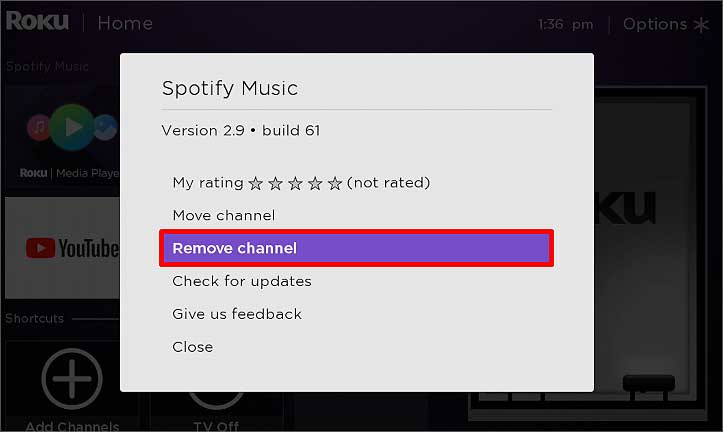
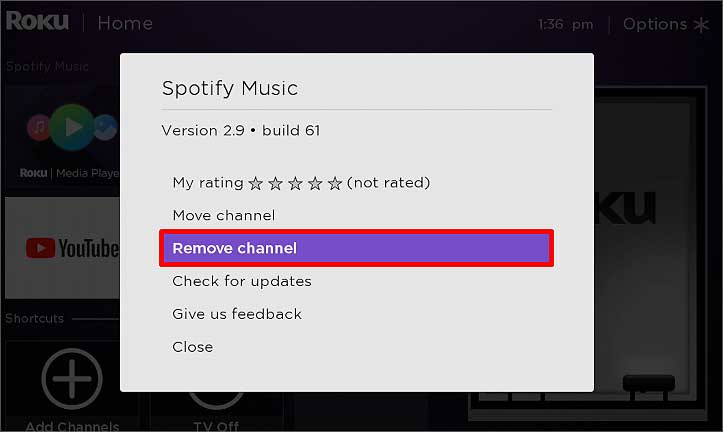 點擊它並在確認框中選擇刪除選項。
點擊它並在確認框中選擇刪除選項。
第 2 步:重新啟動 Roku 設備
當您重新啟動設備時,系統中的所有數據都會被清除。應用程序將強制關閉,並在屏幕喚醒時刷新。請按照以下步驟重新啟動 Roku。
使用 Roku 遙控器進入主屏幕。單擊設置打開設置菜單。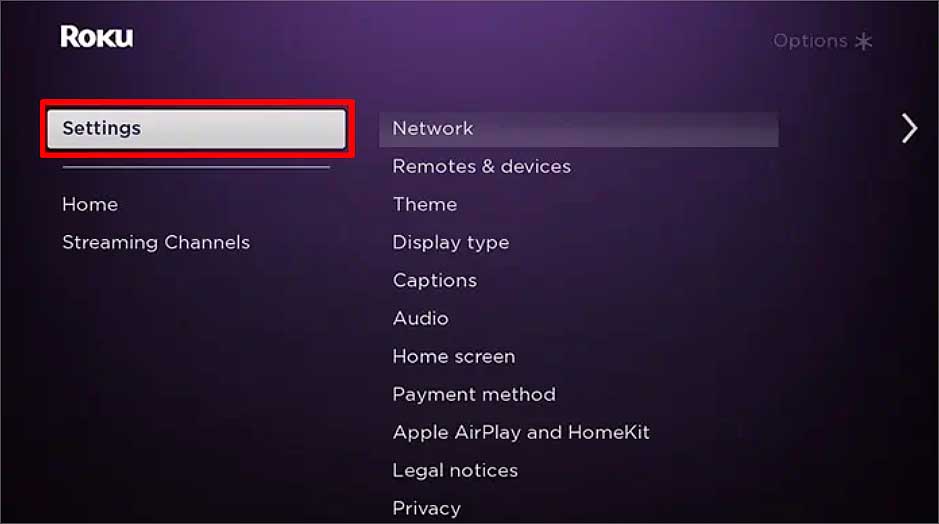
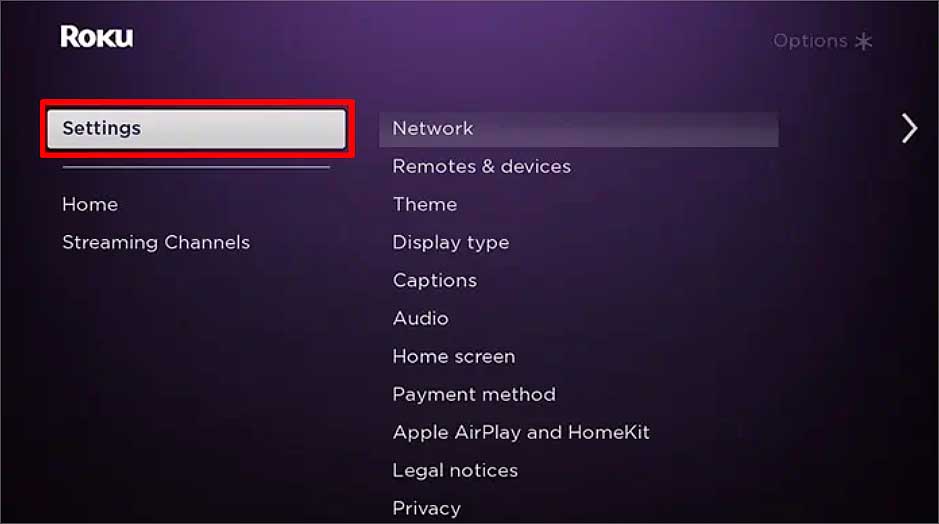 選擇系統並按系統重啟選項。
選擇系統並按系統重啟選項。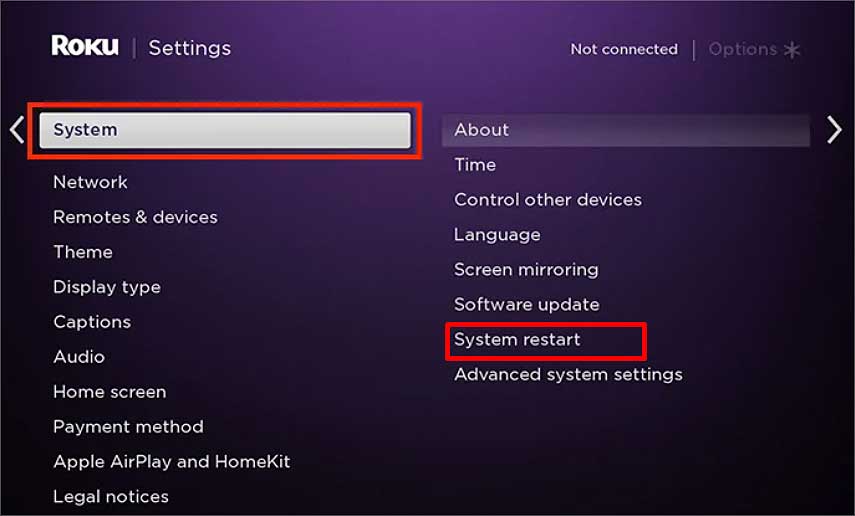
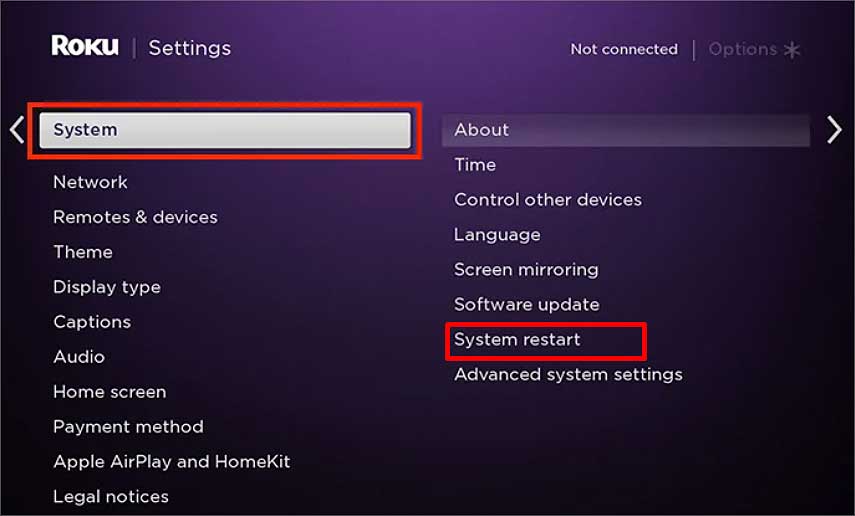 按確認框上的重啟選項。
按確認框上的重啟選項。
第 3 步:重新安裝應用程序
當您在設備上重新下載應用程序時,所有應用程序數據都會重新下載。但這一次,是具有更新功能的最新版本。如果該功能在您的流媒體設備上可用,您可以對其進行語音搜索,也可以在搜索欄中進行搜索。這是如何做到的。
按遙控器上的 Home 按鈕轉到主屏幕。單擊 Add Channels 選項。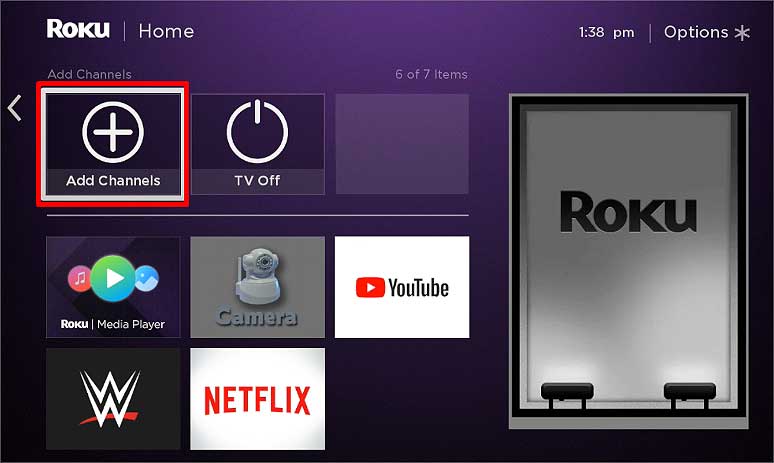
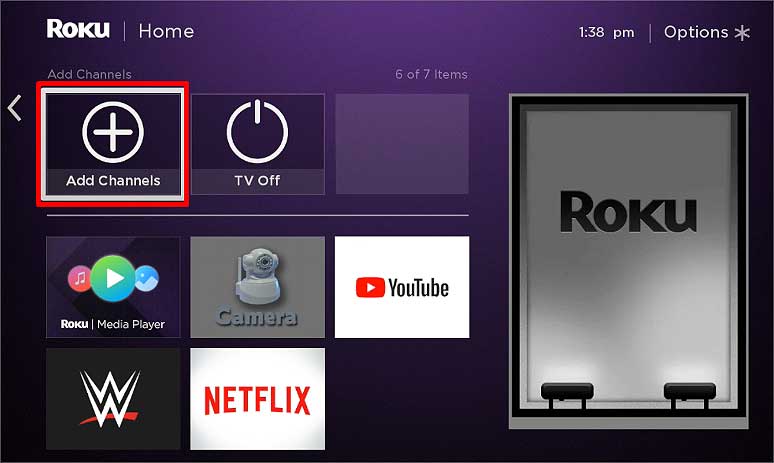 在中搜索你之前刪除的應用推薦部分並點擊它。選擇菜單上的添加頻道選項。
在中搜索你之前刪除的應用推薦部分並點擊它。選擇菜單上的添加頻道選項。